Rumah >Tutorial sistem >Siri Windows >Tetapan folder tersembunyi dalam Win10 Home Edition
Tetapan folder tersembunyi dalam Win10 Home Edition
- WBOYWBOYWBOYWBOYWBOYWBOYWBOYWBOYWBOYWBOYWBOYWBOYWBke hadapan
- 2024-01-18 11:39:13994semak imbas
Pengguna yang dihormati, banyak fail tersembunyi dalam sistem Windows 10 memerlukan anda menyediakan secara manual untuk dapat memerhatikan kewujudannya. Jadi, bagaimana untuk menunjukkan folder tersembunyi dalam Win10? Seterusnya, izinkan saya menganalisis dan memperkenalkan lima langkah secara terperinci untuk menunjukkan kepada anda kemahiran menunjukkan folder tersembunyi menggunakan Win10.
Paparkan folder tersembunyi dalam Win10 Home Edition
1 Mula-mula, sila gunakan kekunci "Win+E" untuk memulakan Penjelajah Fail.
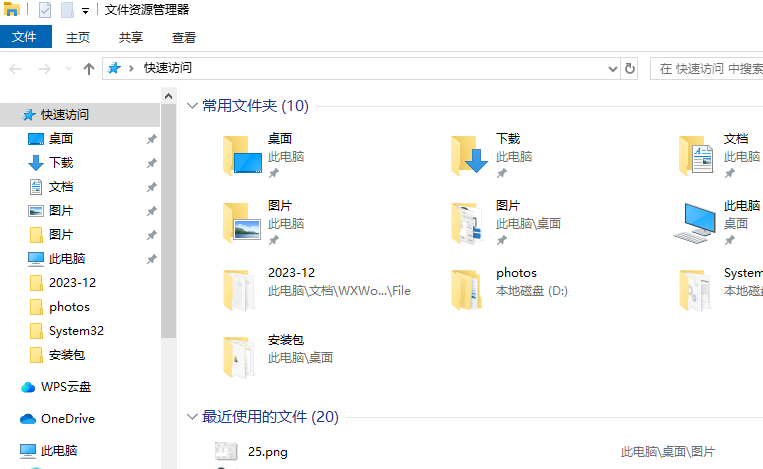
2 Seterusnya, dalam antara muka penjelajah fail, sila naik dan klik butang "Lihat" di bahagian atas, dan kemudian klik pilihan "Pilihan" yang terdekat di sebelah kanan.
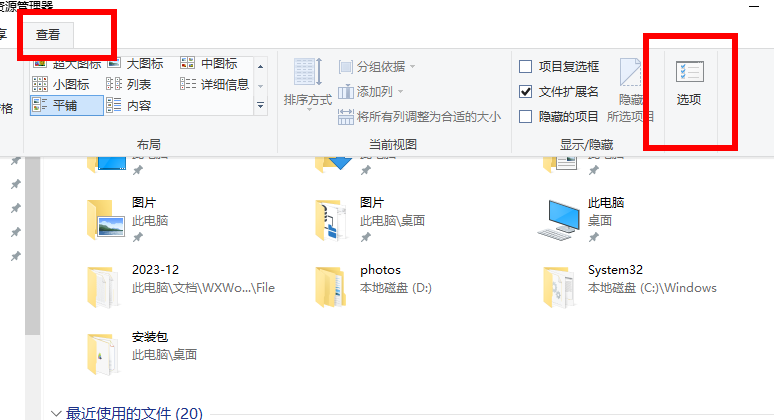
3 Dalam antara muka pilihan folder, sila klik pilihan "Lihat" di bahagian atas dahulu.
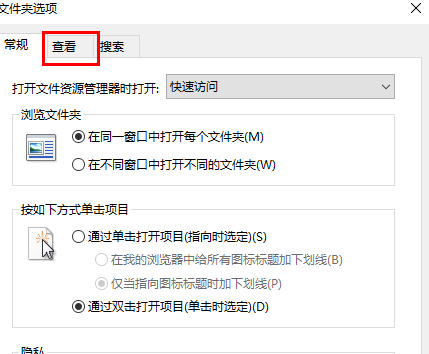
4 Dalam bar tetapan lanjutan di bahagian bawah, tatal ke bawah untuk mencari dan semak "Fail dan folder tersembunyi", kemudian pilih pilihan "Tunjukkan fail tersembunyi, folder dan pemacu".
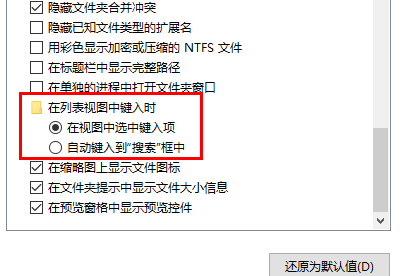
5. Selepas selesai, klik butang "Guna" untuk berjaya memaparkan fail.
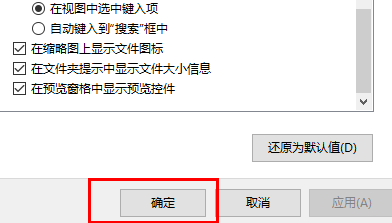
Atas ialah kandungan terperinci Tetapan folder tersembunyi dalam Win10 Home Edition. Untuk maklumat lanjut, sila ikut artikel berkaitan lain di laman web China PHP!

